Flash鼠绘時尚的时装眼镜(3)_Flash教程
教程Tag:暂无Tag,欢迎添加,赚取U币!
缂傚倸鍊搁崐椋庣矆娴h娲晝閸屾氨鍔电紓浣插亾闁硅京顒CMS闂備浇宕甸崰鎰版偡閵夈儙娑樷攽鐎c劉鍋撻崒鐐查唶闁哄洨鍋為悗顒€鈹戦悙鍙夘棡闁搞劎鍠栧濠氭晸閿燂拷婵犵數鍋為崹璺侯潖鐟欏嫮鐝堕柛鈩冪☉閻撴﹢鏌″搴″箺闁抽攱甯¢弻銊╂偆閸屾稑顏� 缂傚倸鍊风粈渚€藝闁秴绐楅柟閭﹀墾閼板潡鏌涢妷顔煎缂佲偓婢舵劖鐓冮柕澶堝妽閻濐亪鏌e┑鎾村 闂傚倸鍊风欢锟犲磻閸曨垁鍥ㄦ綇閳哄啰顦繝銏f硾閺堫剟宕楀⿰鍫熺厸闁搞儯鍔嶉惃鎴︽⒒婢跺﹦效闁哄被鍊栧ḿ蹇涘Ω閿旂粯顥涚紓鍌欑劍閸炲骞忛敓锟� 闂傚倷绀侀幖顐﹀疮閻楀牊鍙忛柟缁㈠枛濡炰粙鏌″搴′簽闁告纰嶇换娑㈠幢濡闉嶅┑顕嗙稻閸旀鍩€椤掑喚娼愰柟顔肩埣瀹曟洟鏌嗗鍛厬闂佽法鍣﹂幏锟�,闂傚倷娴囬惃顐﹀礋椤愩垹袘闂佽姘﹂~澶嬬箾婵犲偆鍤曢柛顐f礀缁€鍐┿亜閺傚灝鎮戞い蹇曞枑缁绘盯骞嬮悙鏉戠殤闂佺ǹ顑嗛幑鍥ь潖閸濆嫧鏋庨柟顖嗗嫮浜梻浣告啞閻熴儳鎹㈠Ο渚殨濠电姵纰嶉弲鎼佹煥閻曞倹瀚�!
推荐:Flash AS基本语法
本例继续讲解AS的基础知识,今天讲解的是AS入门第三课:AS基本语法。
在第一课中我们己经介绍过,ActionScript是一部语言,即然是语言它就有它自己的语法
一、ActionScript语句是区分大小写的
拖动手柄可以改变曲线的形状。按住Alt键并拖动手柄,可以不影响另一个手柄。拖动节点可以改变节点的位置,如下图所示。
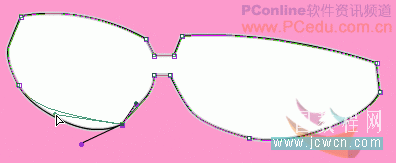
拖动手柄调节曲线形状
利用这种方法把眼镜框外形调整好。如下图所示。

调整外形
2.镜片的绘制
为了使绘制出来的镜片与镜框协调,所以要把镜框做为参照物,在上时间轴里双击“图层1”层名,为其改名“镜框”,然后单击新建层按钮,新建“图层2”,并将“镜框层”锁定,如下图。
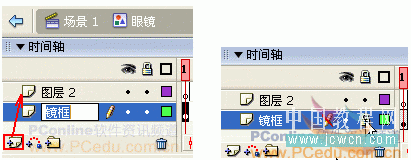
修改图层名并新建图层 锁定“镜框”层
步骤 1 设置颜色
选择“工具”面板上的【椭圆工具】 ,单击【工具】面板下面“颜色”区域的【笔触颜色】,在弹出的【颜色样本】面板上选择“无笔触色”,如下图所示。

设置笔触颜色为无
调出右边的“调色板”(可以按二下Shift F9),在“填充样式”里选择“线性”渐变,如下图所示。

选择“线性”渐变
分别设置左边的色块颜色为:#005EB4,右边的颜色色块为:#06E6FB,为眼镜片的过滤进行设置,这里制作的是一款海蓝色的眼镜,所以选择了蓝系,如下图所示

左边色块颜色值 右边色块颜色值
分享:Flash鼠绘漂亮月季花过程
“Flash动画鼠绘入门班”第九课教材——画月季花
月季花是中国十大名花之一,属蔷薇科,是一种低矮直立的落叶灌木,颜色 多种, 有粉红,深红,橘黄和白色等等。羽状复叶,3—5片叶组成。
相关Flash教程:
- 相关链接:
- 教程说明:
Flash教程-Flash鼠绘時尚的时装眼镜(3)
 。
。

 AI闂備浇顕х换鎰崲閹邦喗宕叉俊銈勮兌椤╃兘鏌ㄩ悤鍌涘 闂傚倷鑳堕崢褔鎮块崶顬盯宕熼姘辨焾闂佸湱鍋撳ḿ娆擃敋鏉堛劍鍙忔俊顖氭健閸濇椽鏌¢崱顓熷
AI闂備浇顕х换鎰崲閹邦喗宕叉俊銈勮兌椤╃兘鏌ㄩ悤鍌涘 闂傚倷鑳堕崢褔鎮块崶顬盯宕熼姘辨焾闂佸湱鍋撳ḿ娆擃敋鏉堛劍鍙忔俊顖氭健閸濇椽鏌¢崱顓熷 闂傚倷鑳剁涵鍫曞疾濠靛绐楅幖娣妼缁犳牠鏌ㄩ悤鍌涘
闂傚倷鑳剁涵鍫曞疾濠靛绐楅幖娣妼缁犳牠鏌ㄩ悤鍌涘 闂傚倷娴囬~澶嬬娴犲绀夐煫鍥ㄦ尵閺嗭箓鏌ㄩ悤鍌涘
闂傚倷娴囬~澶嬬娴犲绀夐煫鍥ㄦ尵閺嗭箓鏌ㄩ悤鍌涘